Anda termasuk orang yang suka menggunakan Wi-Fi ? Koneksi Wi-Fi memang memberikan banyak manfaat dan kemudahan. Kita tidak perlu lagi harus terkoneksi melalui kabel karena kita tinggal memanfaatkan sinyal Wi-Fi. Kemudian, kita bisa mengakses internet dimana pun dan kapan pun. Saat ini, selain menggunakan Wi-Fi yang berasal dari modem, anda bisa menjadikan laptop anda untuk difungsikan sebagai hotspot.
Tentunya laptop tersebut harus sebelumnya terinstal sistem operasi Windows, seperti Windows 10. Versi terbaru dari sistem operasi buatan Microsoft ini memang menghadirkan banyak fitur canggih dan menarik. Salah satu fitur yang ditawarkan adalah Mobile Hotspot. Dengan adanya fitur ini, anda bisa berbagi koneksi internet melalui komputer maupun laptop anda.
Dengan kata lain, fitur Mobile Hotspot ini tirdak jauh berbeda dengan Wi-Fi yang ada pada modem. Akan tetapi, terkadang ada saja masalah yang kita hadapi ketika hendak mengkatifkan fitur ini. Salah satu masalahnya seperti munculnya tulisan We can’t set up mobile hotspot.
Cara Mengatasi We Can’t Setup Mobile Hotspot Windows 10
Adanya pesan ini tentu sangat menjengkelkan. Anda tidak bisa berbagi koneksi jaringan maupun internet melalui komputer maupun laptop anda. Lalu apa kira-kira yang menjadi penyebab munculnya notifikasi We can’t set up mobile hotspot ini? Untuk mengetahui apa saja penyebabnya, silahkan anda simak langkah-langkah cara mengatasi We Can’t Setup Mobile Hotspot Windows 10 berikut ini.
Cara 1 – Reinstall Driver WiFi
1. Buka Device Manager melalui Start Menu.
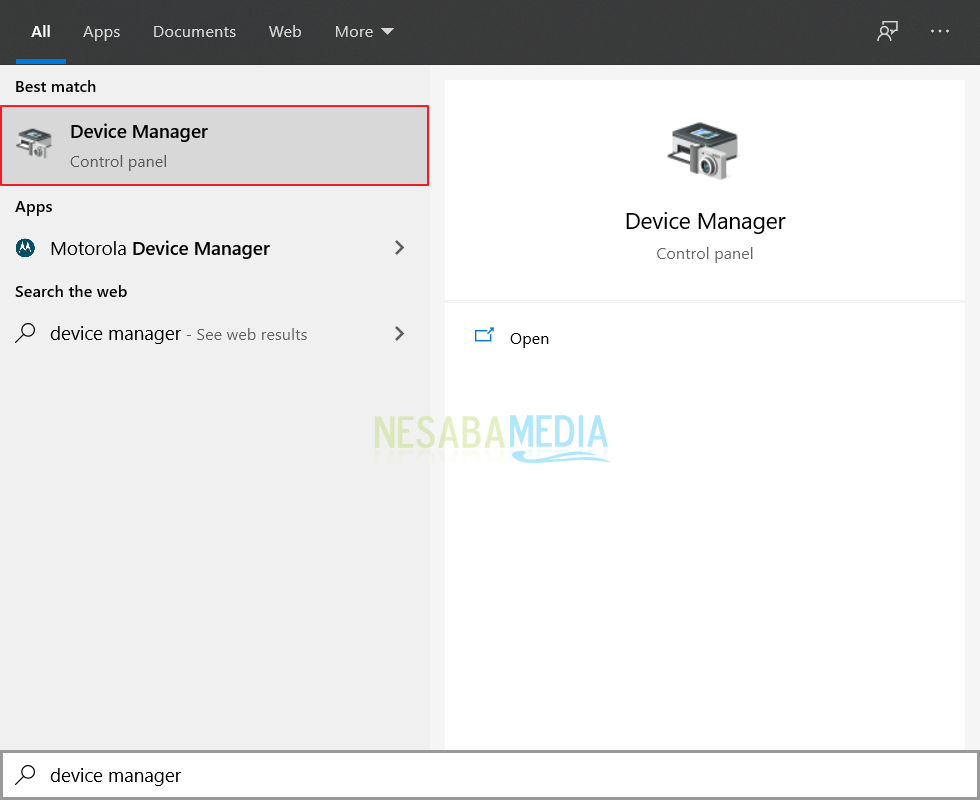
2. Setelah menu Device Manager terbuka, anda sedikit scroll kebawah. Anda klik kanan driver WiFi anda pada opsi Network adapters. Bagaimana cara mengetahui itu driver WiFi? Umumnya driver WiFi ada tulisan Wireless.
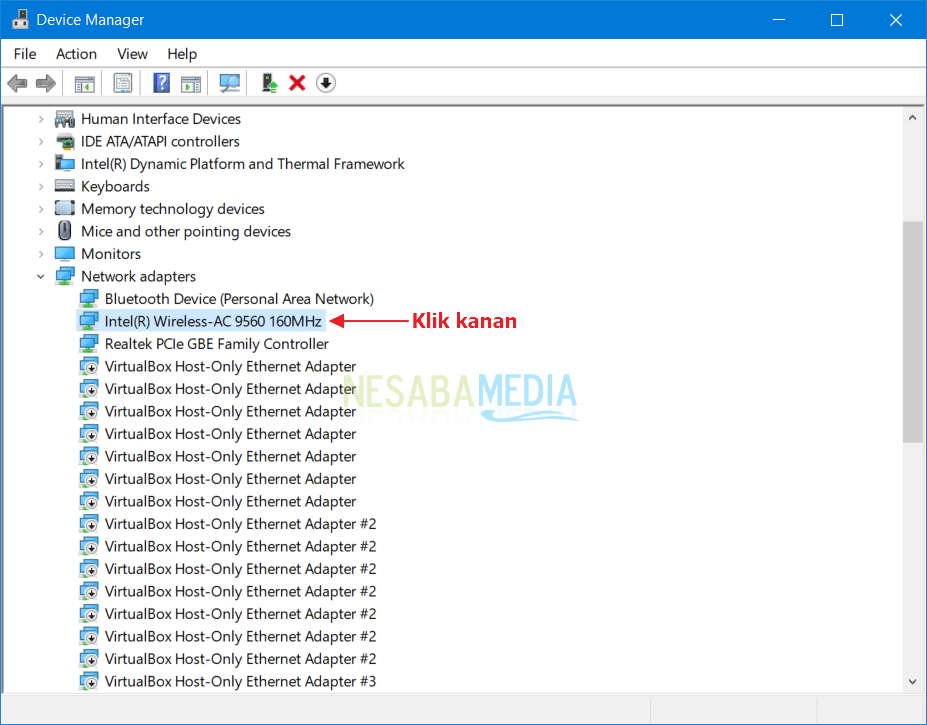
3. Setelah itu anda pilih Uninstall device.
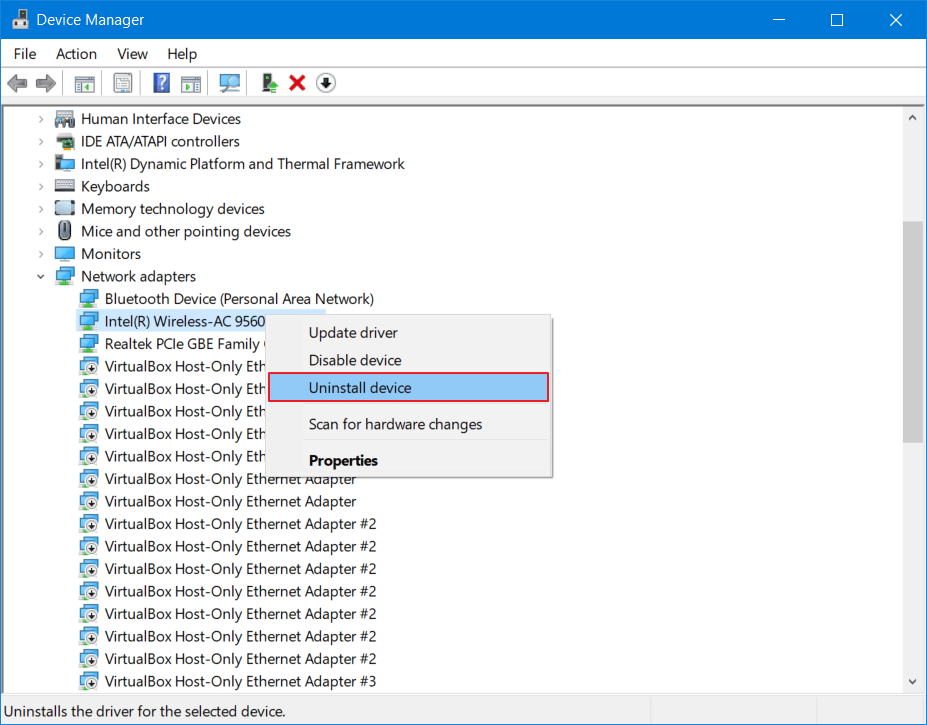
4. Disini kita menghapus sementara driver WiFi yang terinstall pada laptop atau komputer kita. Pilih Uninstall.
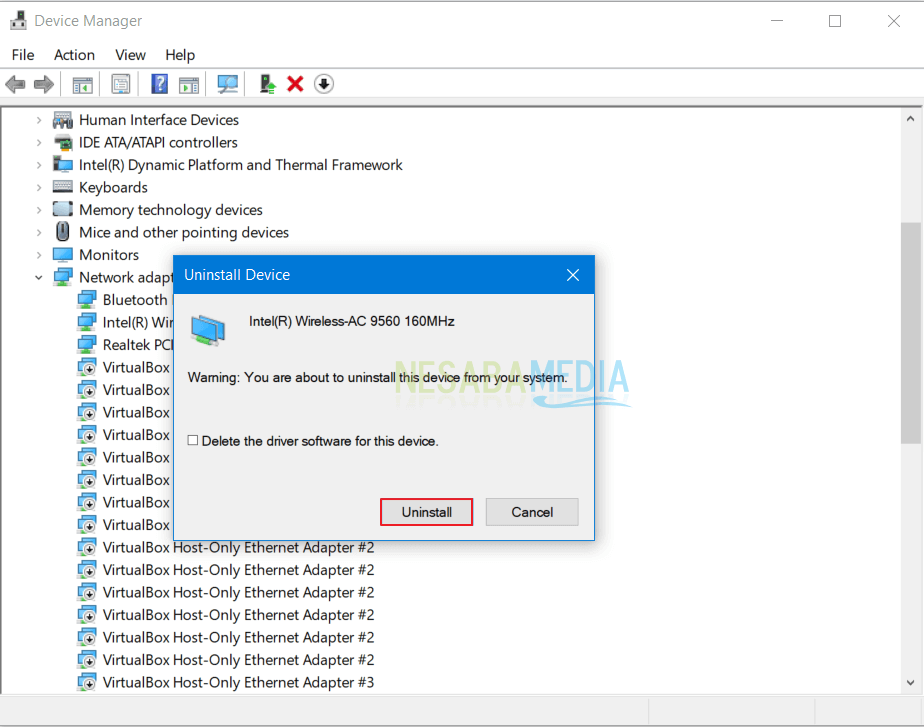
5. Tunggu proses uninstall hingga selesai.
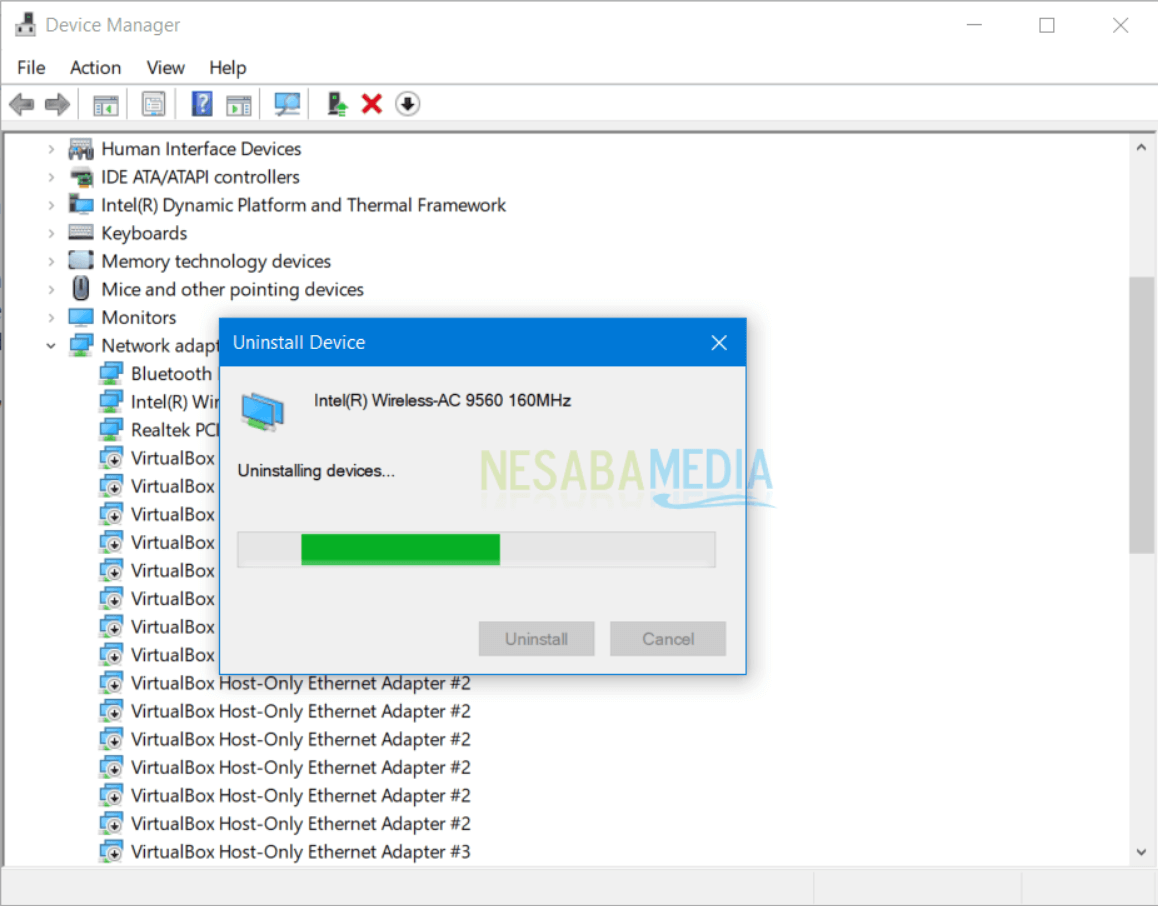
6. Sekarang kita menginstall ulang driver WiFi kita. Caranya dengan memilih Action > Scan for hardware changes.
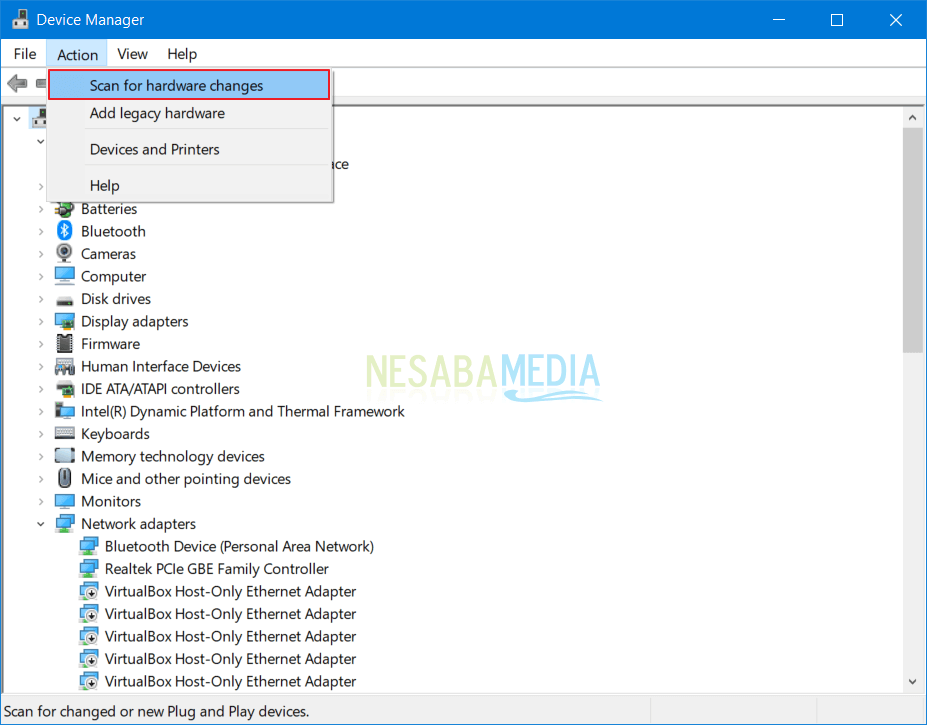
7. Driver WiFi anda kembali terinstall.
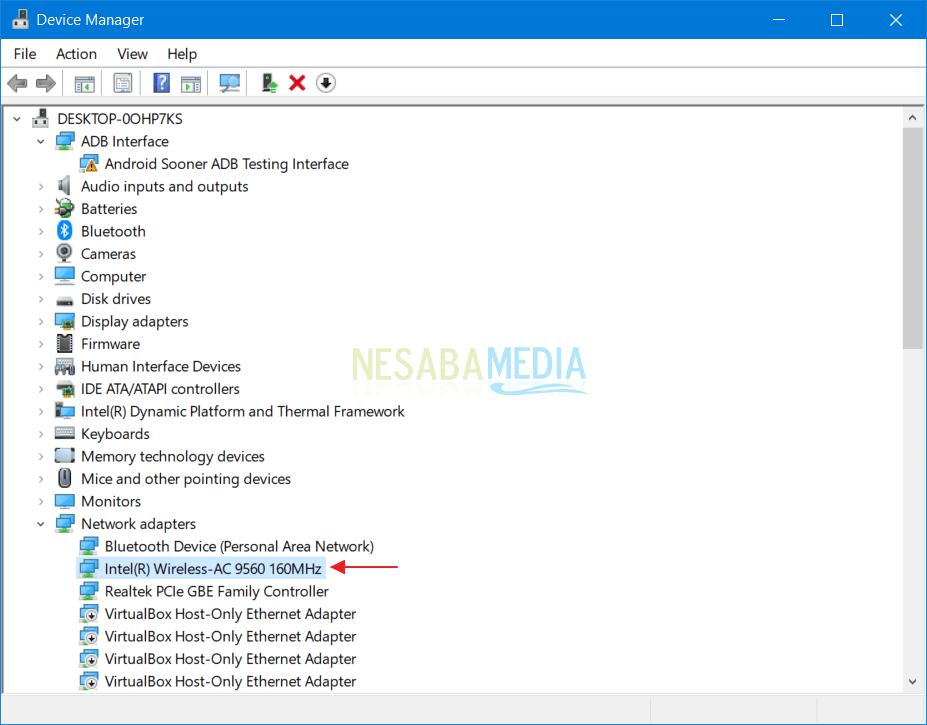
8. Sekarang Mobile hotspot anda sudah kembali normal dan bisa digunakan.
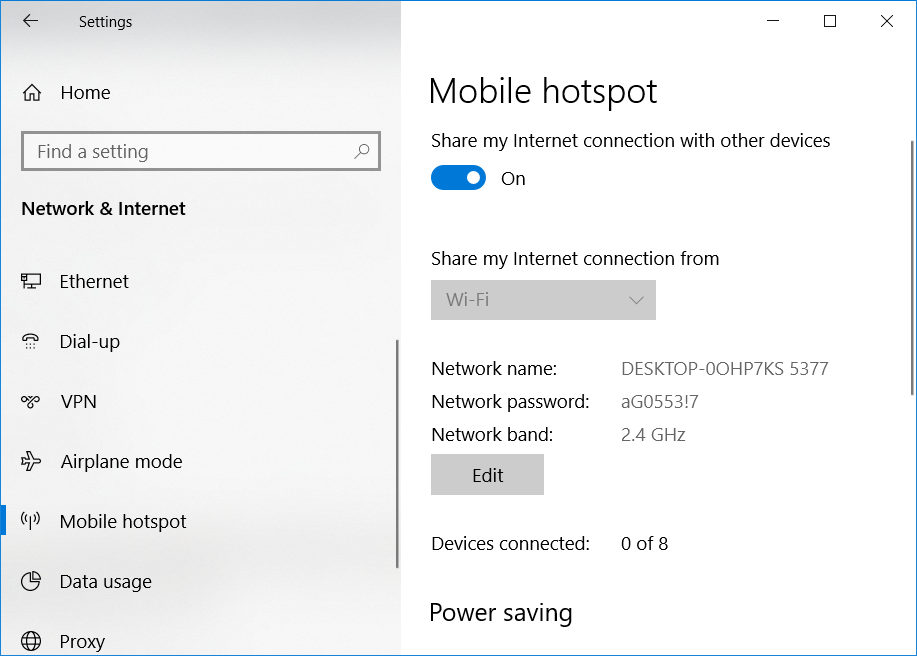
Cara 2 – Matikan Bluetooth
1. Salah satu penyebab Mobile Hotspot yang error dikarenakan fitur Bluetooth yang aktif. Maka dari itu, anda perlu mematikannya. Masuk ke menu Windows Settings dengan kombinasi tombol Windows + I. Kemudian pilih Devices.
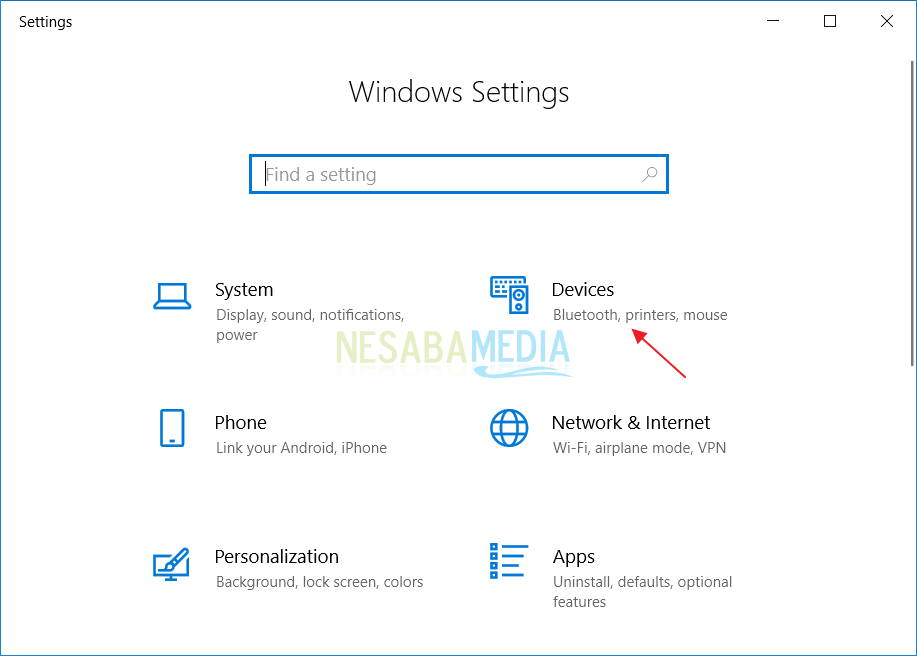
2. Disini terlihat Bluetooth aktif dan anda harus mematikannya dengan menekan tombol power menjadi Off.
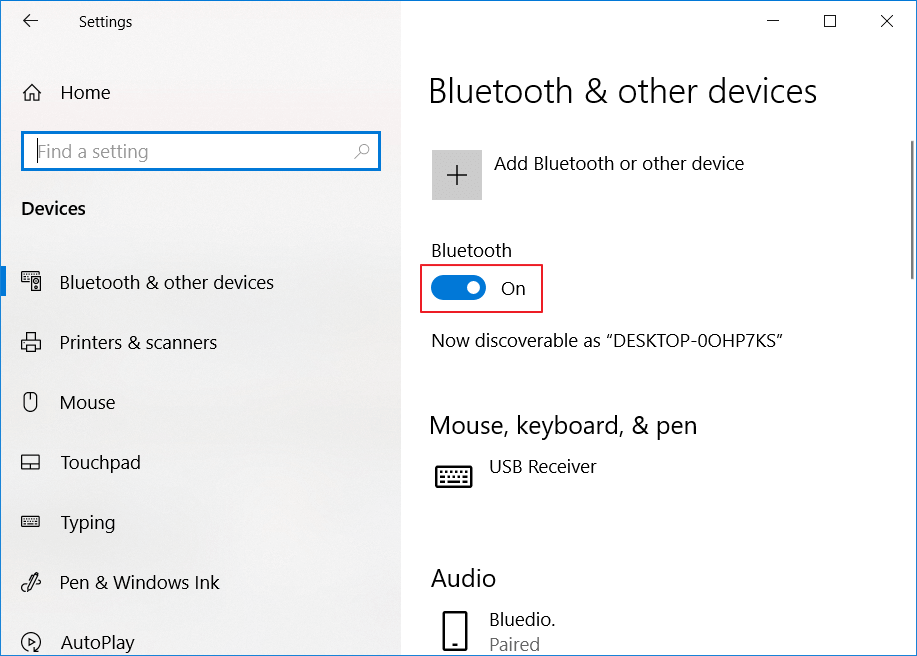
3. Indikator tombol power Off seperti ini.
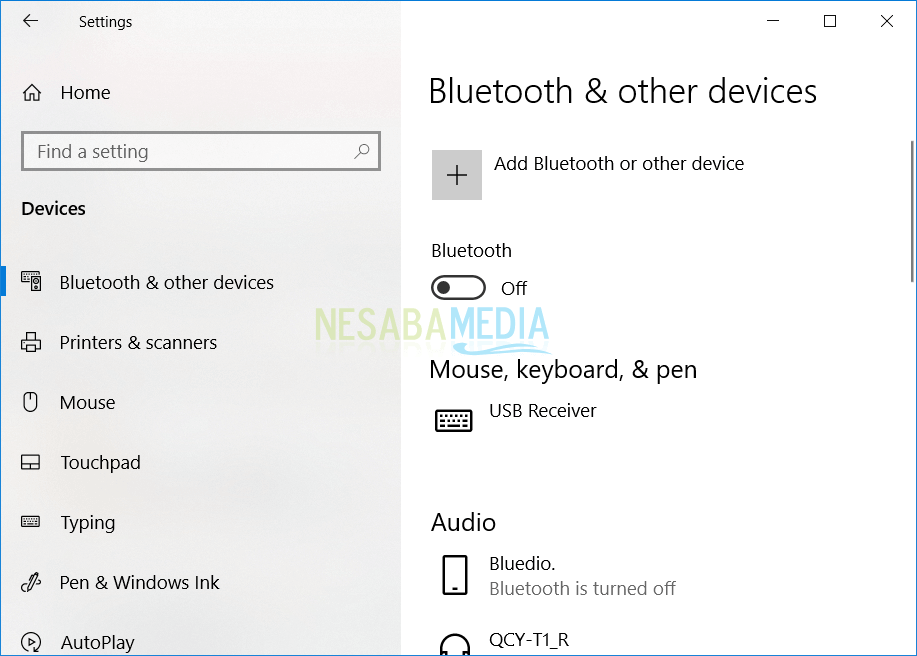
4. Setelah itu anda bisa mengaktifkan Mobile Hotspot dan dapat digunakan secara normal.
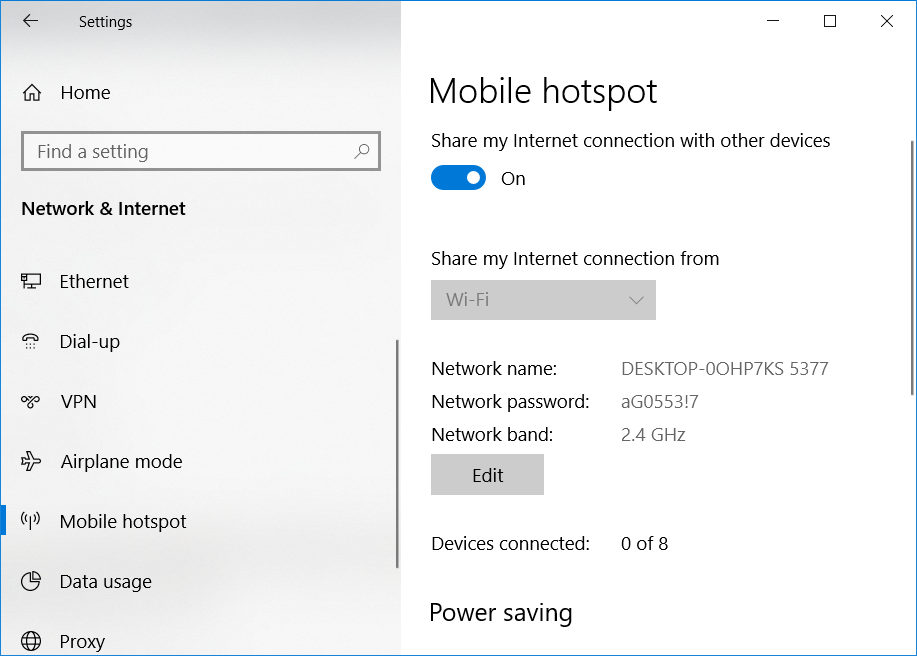
Penyebab Munculnya Pesan We Can’t Setup Mobile Hotspot Windows 10
Berikut ini kami akan menjelaskan tentang apa saja yang menjadi penyebab notifkasi We can’t set up mobile hotspot di komputer maupun laptop anda.
1. Update Sistem Operasi yang Tidak Sempurna
Penyebab pertama mengapa muncul notifikasi We can’t set up mobile hotspot adalah karena proses update sistem operasi yang tidak berjalan sempurna. Mungkin pengguna Windows 10 tahu bahwa biasanya mereka akan mendapatkan update sistem operasinya tersebut. Ketika mereka mengupdate-nya, pasti memerlukan waktu yang lama sampai proses update benar-benar selesai.
Akan tetapi, dalam proses update ternyata koneksi buruk yang membuat sistem tidak dapat terupdate dengan sempurna. Akibatnya, anda tidak dapat mengaktifkan salah satu fitur dan salah satunya adalah fitur hotspot ini.
2. Driver Bermasalah
Penyebab kedua bisa karena ada driver yang mengalami masalah. Driver tersebut adalah driver yang berhubungan dengan konektifitas. Anda bisa melihat apakah driver tersebut dalam kondisi baik atau tidak melalui tanda yang diberikan. Jika driver tersebut tidak memunculkan tanda apapun, berarti driver dalam kondisi bagus.
Namun jika driver konektifitas tersebut muncul tanda tanya yang biasanya berwarna kuning, kemungkinan besar driver anda mengalami masalah. Lalu dimana anda bisa mengeceknya? Sama dengan sistem operasi Windows lainnya, untuk mengecek kondisi driver bisa melalui Device Manager. di sini anda bisa mengecek apakah driver anda dalam kondisi bagus atau mengalami masalah.
Seperti itulah cara mengatasi We Can’t Setup Mobile Hotspot Windows 10 dengan mudah dan terbukti berhasil. Selamat mencoba!
Editor: Muchammad Zakaria
Download berbagai jenis aplikasi terbaru, mulai dari aplikasi windows, android, driver dan sistem operasi secara gratis hanya di Nesabamedia.com:







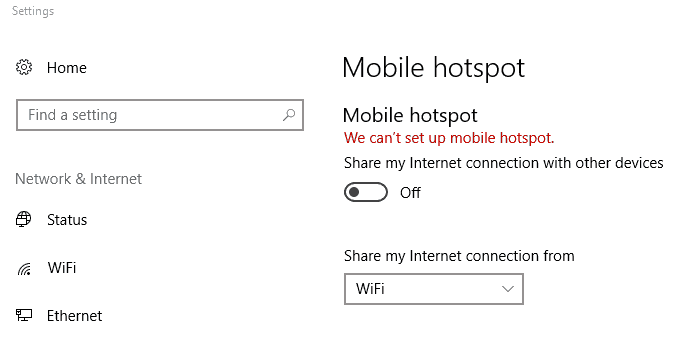






Thanks, Worked bro.
Terimakasih Kawaaaan….
makasih bang/mbak
Gak Bisa Gan udah d ikutin dengan baik tetap gk bisa hotspot mobilenya